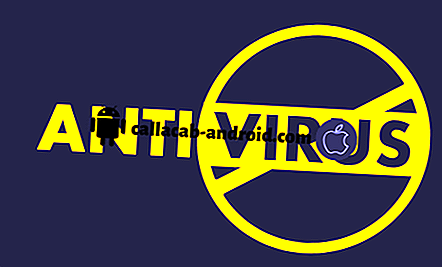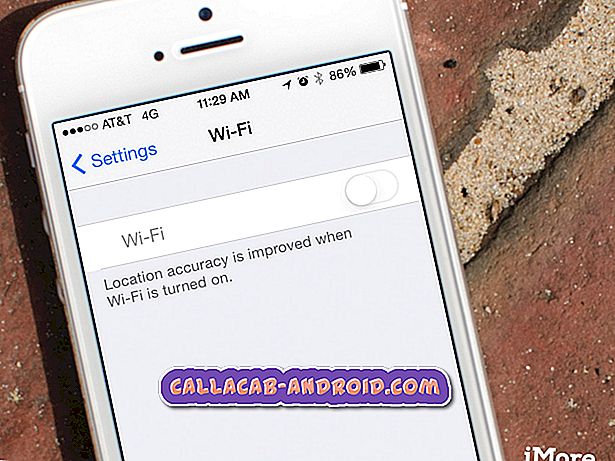Das Löschen einer App auf einem iPhone ist ziemlich einfach. Sie können Apps auf der Startseite, über den iPhone-Speicher oder über iTunes löschen. Wenn Sie mit iOS noch nicht vertraut sind und sich fragen, wie Sie Apps auf dem iPhone XS-Handset löschen, wird Ihnen dieser Beitrag helfen. Lesen Sie weiter für detailliertere Komplettlösungen.
Apps über iPhone XS-Einstellungen löschen
Wenn die vorherige Methode aus bestimmten Gründen nicht anwendbar ist oder nicht funktioniert, können Sie die App über das iPhone-Einstellungsmenü löschen. So wird's gemacht:
- Tippen Sie hier, um die Einstellungen- App auf dem Startbildschirm zu öffnen.
- Tippen Sie auf Allgemein .
- Tippen Sie auf iPhone-Speicher.
- Wählen Sie die App aus, die Sie löschen möchten.
- Tippen Sie auf die Option zum Abladen der App oder zum Löschen der App.
Wenn Sie die App abladen möchten, wird die ausgewählte App gelöscht, die Daten und Dateien für diese App bleiben jedoch erhalten. Dadurch können Sie Ihre Daten wiederherstellen, wenn Sie die App auf Ihrem Telefon neu installieren.
Wenn Sie App löschen auswählen, werden die ausgewählte App und die zugehörigen Daten vollständig gelöscht.
Apps (Drittanbieter) von Ihrem iPhone XS löschen
Alte und unerwünschte Anwendungen müssen gelöscht werden, um Speicherplatz auf Ihrem iPhone zu schaffen. Führen Sie die folgenden Schritte aus, um eine App eines Drittanbieters auf Ihrem iPhone XS zu löschen oder zu deinstallieren:
- Berühren und halten Sie das App-Symbol auf dem Startbildschirm, bis es wackelt.
- Wenn Sie zu fest auf eine App drücken, können Sie das Menü der Schnellaktionen der App öffnen. Tippen Sie in diesem Fall einfach außerhalb der Liste der Schnellaktionen auf und berühren und halten Sie das App-Symbol, um den Vorgang zu beenden, und versuchen Sie es erneut
- Tippen Sie auf das X in der oberen linken Ecke der App, die Sie löschen / deinstallieren möchten.
- Wenn Sie dazu aufgefordert werden, tippen Sie zur Bestätigung auf Löschen .
- Wenn Sie alle Apps gelöscht haben, tippen Sie auf Fertig .
Dadurch wird auch verhindert, dass die App-Symbole wackeln und in den Normalzustand zurückkehren.
Löschen von integrierten Apps von Ihrem iPhone XS
In iOS 10 ist es möglich, integrierte Apps vom Startbildschirm zu entfernen. Sie können sie jedoch nicht vom Telefon löschen oder deinstallieren. Dies hat sich jedoch geändert, als Apple die iOS 12-Plattform ausgerollt hat. Mit der Version iOS 12 oder höher können iPhone-Benutzer bereits einige integrierte Anwendungen löschen. Dies gilt für das iPhone XS, da dieses Gerät unter iOS 12 ausgeführt wird. Wenn Sie integrierte Apps von Ihrem iPhone löschen, werden auch alle zugehörigen Benutzerdaten und Konfigurationsdateien gelöscht. Daher kann dies Auswirkungen auf z. B. zugeordnete Systemfunktionen oder Informationen auf Ihrem Apple-Gerät haben.
So löschen Sie integrierte Apps in iOS 12:
- Berühren und halten Sie auf dem Startbildschirm das App-Symbol, bis es wackelt.
- Tippen Sie auf die App, die Sie löschen oder deinstallieren möchten.
- Tippen Sie anschließend auf LÖSCHEN, wenn Sie zur Bestätigung aufgefordert werden.
- Wenn Sie alle Apps gelöscht haben, drücken Sie die Home-Taste, um das Wackeln der Apps zu stoppen.
Durch das Löschen einer App von Ihrem iPhone wird diese App auch von Ihrer Apple Watch gelöscht.
Gelöschte integrierte App auf dem iPhone XS wiederherstellen
Wenn Sie Ihre Meinung geändert haben und die App erneut auf Ihrem iPhone verwenden möchten, können Sie sie mit den folgenden Schritten wiederherstellen:
- Öffnen Sie den App Store auf Ihrem iPhone XS.
- Suchen Sie im Hauptbildschirm des App Store nach dem Namen der App, die Sie wiederherstellen möchten. Vergewissern Sie sich, dass Sie den genauen Namen der App eingegeben haben.
- Suchen Sie den korrekten Namen der integrierten App, die wiederhergestellt werden soll, und wählen Sie sie aus.
- Tippen Sie dann auf das Cloud-Symbol oder auf die Schaltfläche "Get", um die App wiederherzustellen.
Warten Sie, bis die App vollständig wiederhergestellt ist und wenn sie fertig ist, sollten Sie die App bereits von Ihrem Startbildschirm aus sehen und öffnen.
Apps auf dem iPhone XS über iTunes löschen
Eine weitere Möglichkeit, Apps von Ihrem iPhone XS zu löschen oder zu deinstallieren, ist das eigene iOS-Verwaltungssystem von Apple, iTunes. Um iTunes zu verwenden, müssen Sie die App auf einem kompatiblen Computer (Windows oder Mac) herunterladen und installieren. Führen Sie nach der Installation der App die folgenden Schritte aus, um mit dem Löschen von Apps von Ihrem iPhone über iTunes zu beginnen:
- Verbinden Sie Ihr iPhone XS über ein USB- oder Lightning-Kabel mit Ihrem Computer.
- Wenn Sie verbunden sind, öffnen Sie iTunes auf Ihrem Computer.
- Wählen Sie Ihr iPhone XS aus, wenn es in iTunes angezeigt wird.
- Klicken Sie im Abschnitt " Einstellungen " auf der linken Seite des iTunes-Bildschirms auf Apps . Auf der rechten Seite des iTunes-Bildschirms wird eine Liste mit Apps angezeigt, neben der Startbildschirme.
- Doppelklicken Sie auf einen Startbildschirm, wo Sie die zu löschende App auswählen können.
- Klicken Sie anschließend auf die zu löschende App. Ein Löschzeichen (X) wird in der oberen linken Ecke des App-Symbols angezeigt.
- Tippen Sie auf das Löschen oder das X-Zeichen, um das Löschen der App zu bestätigen. Die App wird schnell gelöscht.
- Wenn Sie alle Apps gelöscht haben, klicken Sie unten im iTunes-Bildschirm auf die Schaltfläche Anwenden .
Das Löschen von Apps über iTunes ist in der Regel erforderlich, wenn Sie Probleme mit der App auf dem iPhone haben, bei denen die Anzeige hängen bleibt oder nicht reagiert.
In den Tutorials dieser Site finden Sie weitere Informationen zu den iPhone XS-Handbüchern.
Ich hoffe, dass Ihnen dieses How-to-Posting auf die eine oder andere Weise geholfen hat. Bitte helfen Sie uns, das Wort zu verbreiten, indem Sie diesen Beitrag an Ihre Freunde oder Personen weitergeben, die möglicherweise ähnliche Probleme haben. Danke fürs Lesen!